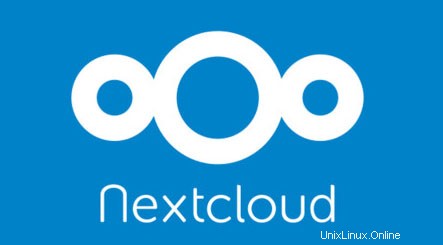
Dans ce didacticiel, nous allons vous montrer comment installer NextCloud sur AlmaLinux 8. Pour ceux d'entre vous qui ne le savaient pas, Nextcloud est une application de serveur cloud open source pour les particuliers et les entreprises. hébergez leurs fichiers pour y accéder de n'importe où dans le monde en utilisant Internet. Nextcloud fonctionne sur votre propre serveur, protégeant vos données et vous donnant accès à partir de votre ordinateur de bureau ou de vos appareils mobiles. Vous pouvez tout synchroniser entre vos appareils et partager des fichiers avec d'autres également
Cet article suppose que vous avez au moins des connaissances de base sur Linux, que vous savez utiliser le shell et, plus important encore, que vous hébergez votre site sur votre propre VPS. L'installation est assez simple et suppose que vous s'exécutent dans le compte root, sinon vous devrez peut-être ajouter 'sudo ‘ aux commandes pour obtenir les privilèges root. Je vais vous montrer étape par étape l'installation du logiciel de stockage en cloud privé NextCloud sur un AlmaLinux 8. Vous pouvez suivre les mêmes instructions pour Rocky Linux.
Prérequis
- Un serveur exécutant l'un des systèmes d'exploitation suivants :AlmaLinux 8, CentOS ou Rocky Linux 8.
- Il est recommandé d'utiliser une nouvelle installation du système d'exploitation pour éviter tout problème potentiel
- Un
non-root sudo userou l'accès à l'root user. Nous vous recommandons d'agir en tant qu'non-root sudo user, cependant, car vous pouvez endommager votre système si vous ne faites pas attention lorsque vous agissez en tant que root.
Installer NextCloud sur AlmaLinux 8
Étape 1. Tout d'abord, commençons par nous assurer que votre système est à jour.
sudo dnf update sudo dnf install epel-release
Étape 2. Installation d'un serveur LAMP.
Un serveur AlmaLinux LAMP est requis. Si vous n'avez pas installé LAMP, vous pouvez suivre notre guide ici.
Étape 3. Installer NextCloud sur AlmaLinux 8.
Nous exécutons maintenant la commande suivante pour télécharger NextCloud depuis le site officiel :
wget https://download.nextcloud.com/server/releases/nextcloud-22.1.0.zip
Après cela, extrayez le fichier dans le dossier /var/www/html/ avec la commande suivante ci-dessous :
unzip nextcloud-22.1.0.zip -d /var/www/html/ mkdir -p /var/www/html/nextcloud/data
Nous devrons modifier certaines autorisations de dossiers :
chown -R apache:apache /var/www/html/nextcloud/ chcon -t httpd_sys_rw_content_t /var/www/html/nextcloud/ -R
Étape 4. Configuration de MariaDB pour NextCloud.
Par défaut, MariaDB n'est pas renforcée. Vous pouvez sécuriser MariaDB à l'aide de mysql_secure_installation scénario. vous devez lire attentivement et en dessous de chaque étape qui définira un mot de passe root, supprimera les utilisateurs anonymes, interdira la connexion root à distance et supprimera la base de données de test et l'accès à MariaDB sécurisé :
mysql_secure_installation
Configurez-le comme ceci :
- Set root password? [Y/n] y - Remove anonymous users? [Y/n] y - Disallow root login remotely? [Y/n] y - Remove test database and access to it? [Y/n] y - Reload privilege tables now? [Y/n] y
Ensuite, nous devrons nous connecter à la console MariaDB et créer une base de données pour NextCloud. Exécutez la commande suivante :
mysql -u root -p
Cela vous demandera un mot de passe, alors entrez votre mot de passe root MariaDB et appuyez sur Entrée. Une fois que vous êtes connecté à votre serveur de base de données, vous devez créer une base de données pour Installation NextCloud :
MariaDB [(none)]> CREATE DATABASE nextcloud-db; MariaDB [(none)]> CREATE USER ‘nextcloud_user’@’localhost’ IDENTIFIED BY ‘your-strong-password’; MariaDB [(none)]> GRANT ALL ON nextcloud-db.* TO ‘nextcloud_user’@'localhost’ IDENTIFIED BY ‘your--strong-password’ WITH GRANT OPTION; MariaDB [(none)]> FLUSH PRIVILEGES; MariaDB [(none)]> EXIT
Étape 5. Configuration d'Apache pour NextCloud.
Créez maintenant un hôte virtuel Apache pour votre NextCloud. Commencez par créer ‘/etc/apache/conf.d/vhosts.conf ' en utilisant un éditeur de texte de votre choix :
nano /etc/apache/conf.d/vhosts.conf IncludeOptional vhosts.d/*.conf
Ensuite, créez l'hôte virtuel :
mkdir /etc/apache/vhosts.d/ nano /etc/apache/vhosts.d/your-domain.com.conf
Ajoutez les lignes suivantes :
<VirtualHost YOUR_SERVER_IP:80> ServerAdmin [email protected] DocumentRoot "/var/www/html/nextcloud/" ServerName your-domain.com ServerAlias www.your-domain.com ErrorLog "/var/log/httpd/your-domain.com-error_log" CustomLog "/var/log/httpd/your-domain.com-access_log" combined <Directory "/var/www/html/nextcloud/"> DirectoryIndex index.html index.php Options FollowSymLinks AllowOverride All Require all granted </Directory> </VirtualHost>
Enregistrez et fermez le fichier. Redémarrez le service Apache pour que les modifications prennent effet :
sudo systemctl restart httpd.service sudo systemctl enable httpd.service
Étape 6. Configurez le pare-feu.
Autorisez le pare-feu à HTTP et HTTPS et rechargez-le avec les commandes suivantes :
sudo firewall-cmd --permanent --zone=public --add-service=http sudo firewall-cmd --permanent --zone=public --add-service=https sudo firewall-cmd --reload
Étape 7. Accéder à l'interface Web NextCloud.
Une fois l'installation réussie, naviguez maintenant dans votre navigateur jusqu'à l'URL de votre serveur et remplissez le formulaire de configuration Nextcloud :
http://your-domain.com/
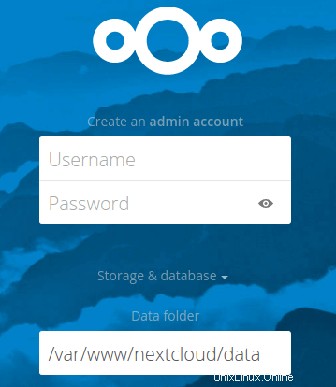
Enfin, entrez le nom d'utilisateur et le mot de passe que vous souhaitez enregistrer en tant que compte administrateur pour NextCloud, puis fournissez les détails de la base de données. Enfin, cliquez sur Terminer la configuration.
Félicitations ! Vous avez installé NextCloud avec succès. Merci d'avoir utilisé ce didacticiel pour installer NextCloud open source auto-hébergé sur votre système AlmaLinux 8. Pour obtenir de l'aide supplémentaire ou des informations utiles, nous vous recommandons de consulter le site officiel de NextCloud.